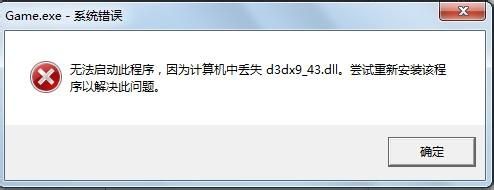WinXP系统内网IP查询的方法
在平时的工作中,我们常常会建立内网,建立了之后我们可能还需要在内网中查询某个电脑的IP地址,可是就这么简单的操作很多用户都不会,那么内网IP该怎么查询呢?不知道的朋友赶紧看看小编整理的WinXP系统内网IP查询的方法吧!
方法一:查询本机IP——窗口查看
1、直接单击任务栏最右边的“本地连接”图标,会打开“本地连接状态”对话框,如图:
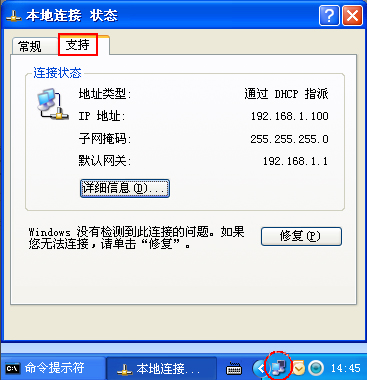
2、单击弹出对话框中的“支持”选项卡,在下面的“连接状态”中能够看到本机的基本IP信息,如上图:
3、再单击“本地连接状态”对话框中的“详细信息”按钮,将弹出“网络连接详细信息”对话框。
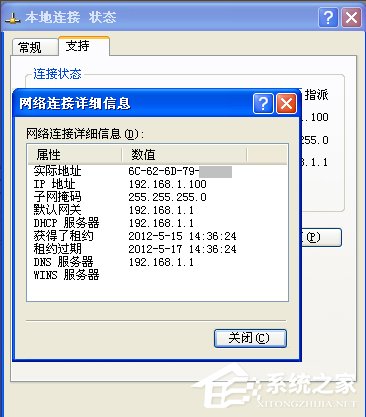
4、该对话框中能够显示详细的本机网络信息,如IP地址、MAC地址、子网掩码和默认网关及NDS等信息,如上图。
方法二:查看本机IP——命令查看
1、点击屏幕左下角任务栏左边的“开始”菜单,选择“运行”命令。
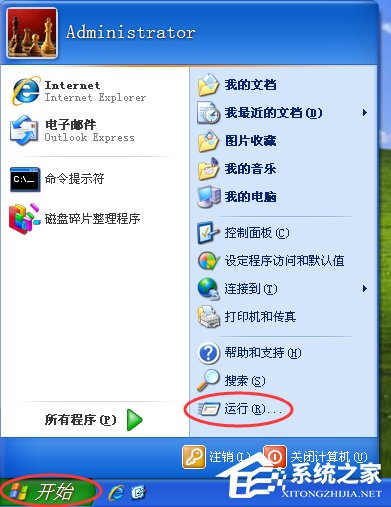
2、在弹出的“运行”对话框的文本输入框中直接输入“cmd”,单击“确定”按钮,打开黑色背景的DOS“命令提示符”窗口。
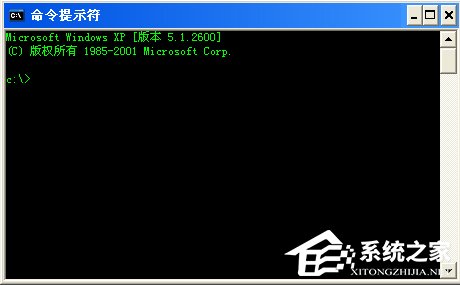
3、或者单击“开始”按钮,选择“所有程序”,再选择“附件”,再从弹出的菜单中选择“命令提示符”,同样能打开“DOS命令提示符”窗口。
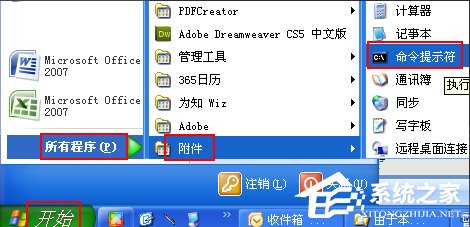
4、在DOS“命令提示符”窗口中输入“ipconfig /all”,同样可以查看本机的详细信息。
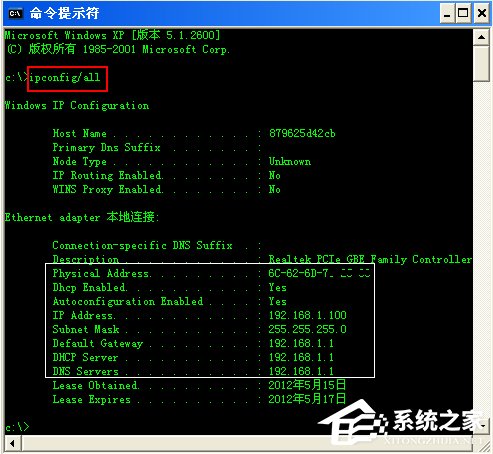
5、在该结果窗口中,具体显示了本机详细的计算机名称、MAC地址、DHCP、DNS、网关等详细内容。
方法三:查看局域网内其它电脑名称和IP
1、有些时候我们需要查询本局域网内所有电脑IP和电脑名称,但网络上很多有类似功能的软件并不安全,而无相关的技术的人员也较难实现这个需求,此时可以尝试这里介绍的无需任何软件和其它技术的简便方法。
2、自己建立一个程序查看,可以参照从这里开始的步骤。点击任务栏中的“开始”按钮,选择“所有程序”,再选择“附件”,再选择弹出菜单中的“记事本”,打开记事本程序。

3、将以下内容复制到记事本,另存为后缀为.bat的批处理文件:
- 01COLOR 0A
- 02CLS
- 03@ECHO Off
- 04Title 查询局域网内在线电脑IP
- 05:send
- 06@ECHO off&setlocal enabledelayedexpansion
- 07ECHO 正在获取本机的IP地址,请稍等...
- 08for /f "tokens=3 skip=2 delims=: " %%i in ('nbtstat -n') do (
- 09set "IP=%%i"
- 10set IP=!IP:~1,-1!
- 11ECHO 本机IP为:!IP!
- 12goto :next
- 13)
- 14:next
- 15for /f "delims=. tokens=1,2,3,4" %%i in ("%IP%") do set range=%%i.%%j.%%k
- 16ECHO.&ECHO 正在获取本网段内的其它在线计算机名,请稍等...
- 17ECHO 本网段【%range%.*】内的计算机有:
- 18for /f "delims=" %%i in ('net view') do (
- 19set "var=%%i"
- 20::查询在线计算机名称
- 21if "!var:~0,2!"=="\\" (
- 22set "var=!var:~2!"
- 23ECHO !var!
- 24ping -n 1 !var!>nul
- 25))
- 26ECHO.
- 27ECHO 正在获取本网段内的其它在线计算机IP,请稍等...
- 28for /f "skip=3 tokens=1,* delims= " %%i in ('arp -a') do ECHO IP: %%i 正在使用
- 29ECHO.
- 30ECHO 查询完毕,按任意键退出...
- 31pause>nul
4、在记事本窗口中,点击“文件”菜单,从弹出菜单中选择“另存为”命令。
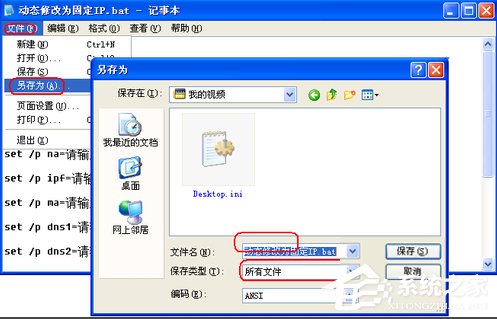
5、在“保存类型”中选择“所有文件”,将“文件名”保存为.bat的文件,如“查看局域网在线IP.bat”,如上图。
6、打开刚才保存的“查看局域网在线IP.bat”程序,可以看到执行结果。
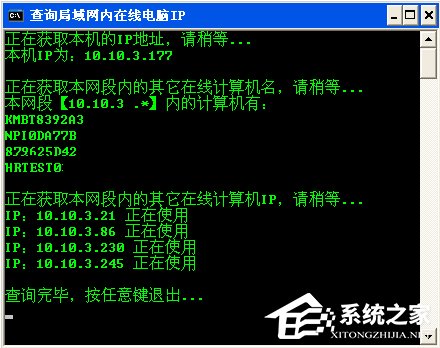
7、在以上的执行窗口中,有显示两部分内容:本局域网内所有在线电脑的电脑名称和IP地址,并且,上下两部分相同位置对应的是同一台电脑。
8、当然,如果可以的话,你还能够根据需要,修改本BAT程序查询这些对应IP的MAC地址、打开的共享等。
方法四:查看对方电脑MAC地址
1、曾几何时,一直以为查询对方MAC地址是何其困难的事情,经常在网络故障排查过程中略过此过程,因为把一条命令给忘记了。如今想起此命令,与大家分享。
2、如方法二中,打开DOS命令提示符窗口,在窗口中输入命令“nbtstat -a IP”,如以上面查到的“10.10.3.21”为例,输入“nbtstat -a 10.10.3.21”,则显示结果为下图:

3、在上面的查询结果窗口中,我们通过IP就查询到了确切的以下信息:计算机名称、此电脑加入的工作组或域名称、MAC地址。
以上就是WinXP系统内网IP查询的方法了,方法有很多种,其中方法一、二是查询自己的内网IP,方法三、四是查询某台电脑内网IP,大家赶紧学起来吧!